
엑셀을 사용할 때 일반적인 내용은 상관없지만 중요한 내용일 경우에는 비밀번호를 설정하여 보호할 수가 있습니다. 이번에는 엑셀 문서 암호 설정 하는 방법에 대해 알아보겠습니다.
목차
반응형
엑셀 문서 암호 설정 하기
1. 엑셀 암호설정을 하기 위해 파일을 클릭 해주세요
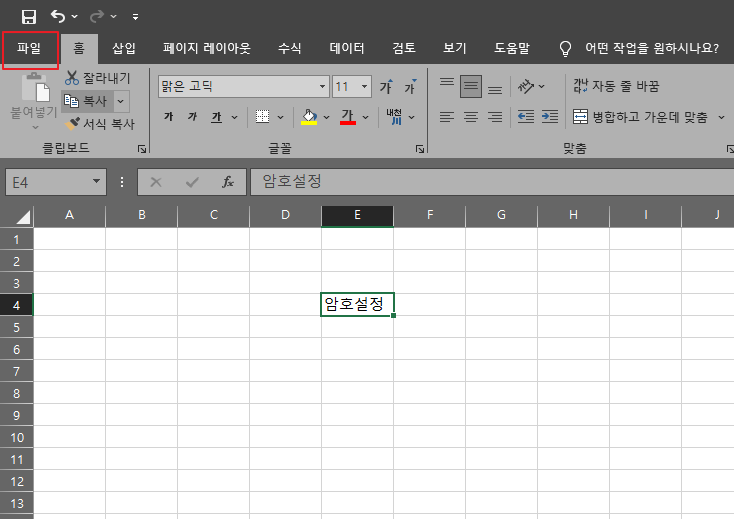
2. 왼쪽메뉴 중 다른 이름으로 저장에서 찾아보기를 클릭하여 저장할 위치를 지정한 다음 저장을 누르기 전 도구를 클릭해주세요
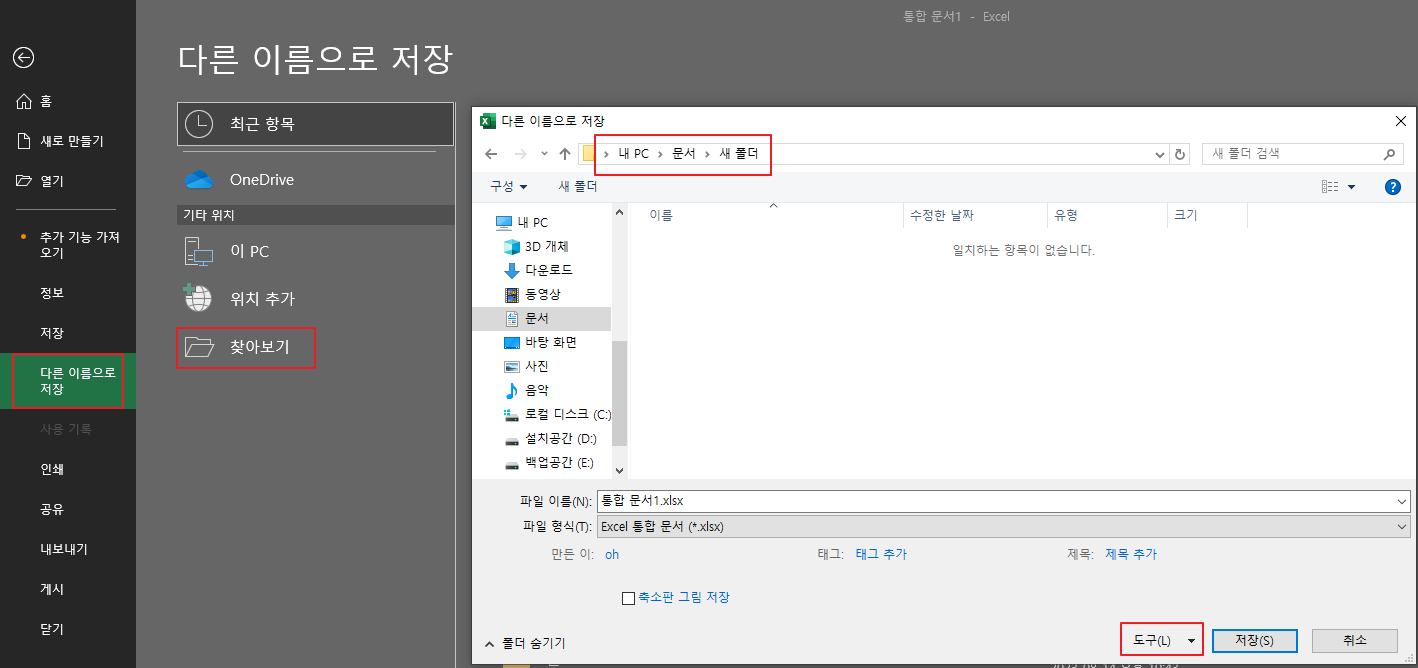
3. 도구메뉴 중 일반 옵션을 클릭해주세요
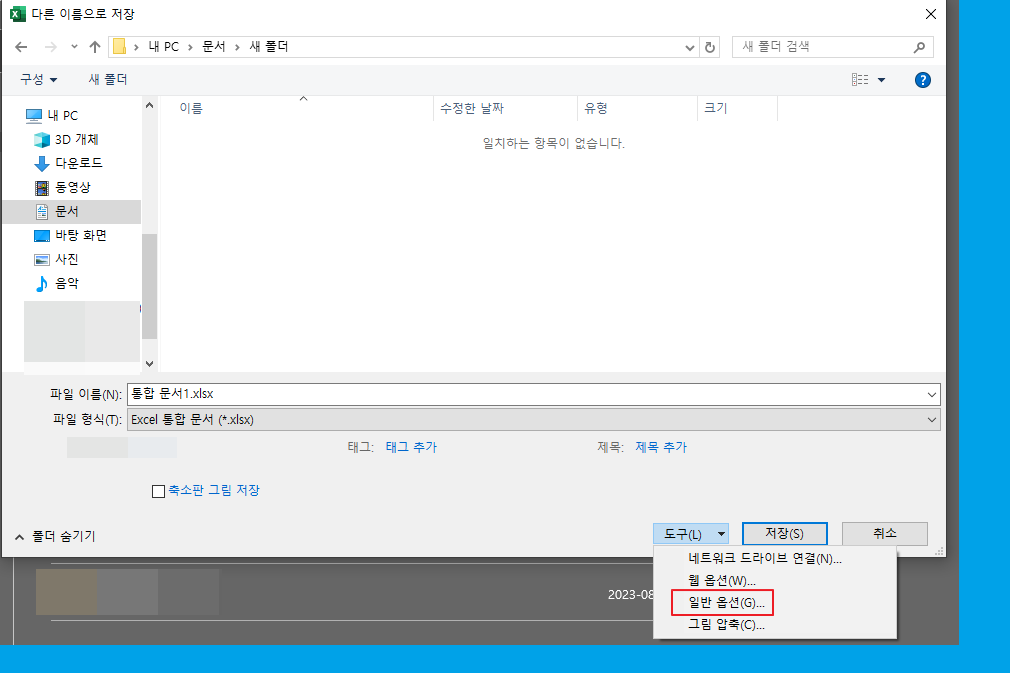
4. 일반옵션에서 암호를 설정할 수 있습니다. 열기, 쓰기 암호를 입력해 주세요
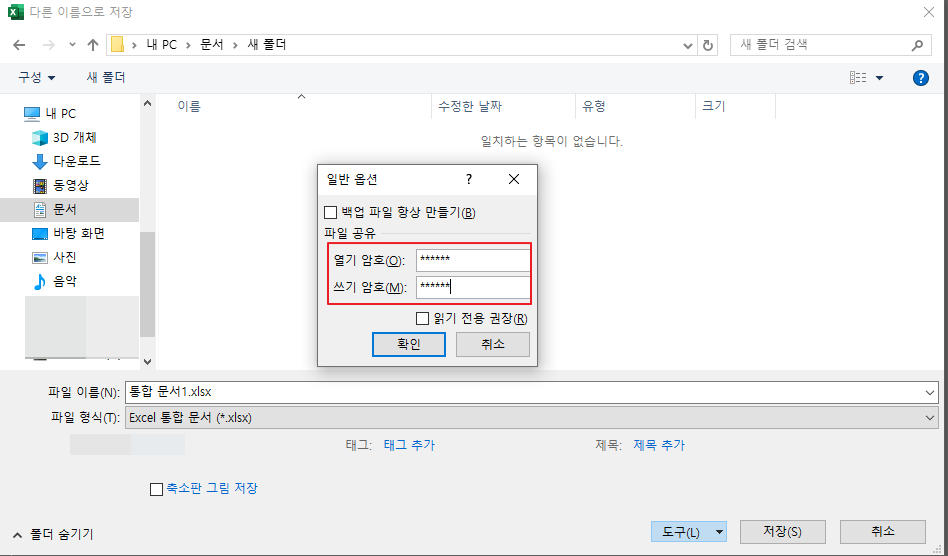
5. 설정한 열기, 쓰기 암호를 한 번 더 물어보는 팝업이 연속으로 발생 합니다. 한번더 암호를 입력해 주세요
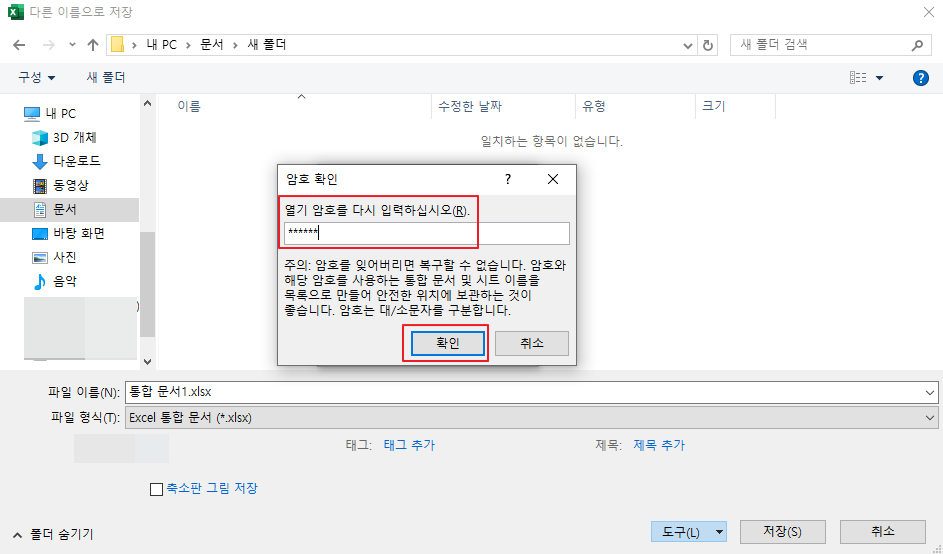

6. 암호 설정이 완료되었으며 저장을 눌러 엑셀 문서를 저장해 주세요
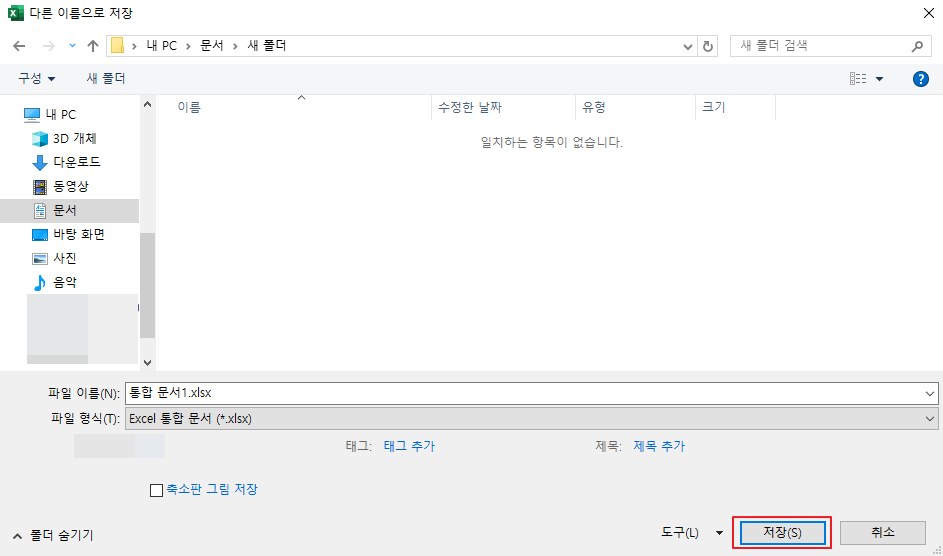
7. 암호설정이 완료된 엑셀 문서를 실행하면 암호 입력 팝업이 발생합니다. 설정했던 암호를 입력하면 엑셀 문서를 열어볼 수 있습니다.

마무리
암호 설정을 하게 되면 엑셀 문서를 열거나 쓸 때마다 암호를 입력해야 하지만 암호를 설정하여 개인적인 내용이나 중요내용을 보호해 보시길 바랍니다.
'문서작업 > Excel' 카테고리의 다른 글
| [Excel] 엑셀 웹 페이지 데이터 가져오기 (0) | 2024.05.21 |
|---|---|
| [Excel] 엑셀 LEN함수를 사용하여 글자 수 세기 (0) | 2024.04.28 |
| [Excel] MAX, MIN함수를 사용하여 최대값, 최소값 구하기 (0) | 2024.04.25 |
| [Excel] NETWORKDAYS함수를 사용하여 근무일수 구하기 (0) | 2024.04.25 |
| [Excel] RANK함수를 사용하여 등수 매기는 방법 (0) | 2024.04.23 |
| [Excel] IF함수를 사용하여 데이터 분류 하기 (0) | 2024.04.22 |
| [Excel] 엑셀 중복 값 찾기 및 제거하는 방법 (0) | 2024.04.21 |
| [Excel] VLOOKUP을 사용하여 셀 범위에서 원하는 값 찾기 (0) | 2024.04.21 |



